Cómo instalar Nextcloud 22 en Ubuntu Server 20.04: Guía paso a paso
La última versión de Nextcloud, el servidor en la nube local, se ha lanzado al mercado y se enfoca en la gestión de conocimiento con nuevas funciones que podrían convertirse en tus favoritas. Para facilitar aún más el flujo de trabajo de colaboración, Nextcloud introduce "Collectives", una aplicación que permite a los usuarios compartir un conjunto de "manuales" entre ellos. Esta aplicación está vinculada con una nueva función de grupo llamada "Circles", que se basa en la aplicación Text de Nextcloud.

Collectives recopila documentos, cada uno compartido con un círculo diferente. Dentro de esos Collectives, puedes crear nuevas páginas y esas páginas pueden tener subpáginas que se unen para estructurar una base de conocimiento completa.
Otras mejoras y adiciones a Nextcloud incluyen:
- Chat y gestión de tareas integrados.
- Flujo de trabajo de aprobación fácil.
- Firmas de documentos con firma PDF integrada.
- Gestión de conocimiento integrada.
- Papelera de reciclaje en el Calendario.
- Mejoras en el correo de Nextcloud, como la organización de hilos, etiquetado de correos electrónicos y compatibilidad con filtrado Sieve.
En este artículo, te guiaré en el proceso de instalación de Nextcloud 22 en Ubuntu Server 20.04, para que puedas implementar esta increíble solución en la nube en tu centro de datos interno o en tu proveedor de servicios en la nube.
Lo que necesitarás
Lo único que necesitarás para hacer esto funcionar son:
- Una instancia actualizada y en ejecución de Ubuntu Server 20.04.
- Un usuario con privilegios de sudo.
Eso es todo. Vamos a trabajar.
 Los diferentes tipos de buses en los dispositivos electrónicos
Los diferentes tipos de buses en los dispositivos electrónicosCómo instalar los servidores web y de bases de datos
Lo primero que haremos es instalar los servidores web y de bases de datos. Inicia sesión en tu instancia de Ubuntu Server y ejecuta el siguiente comando:
sudo apt-get install apache2 mysql-server -y
Cuando finalice la instalación, inicia y habilita los servidores con los siguientes comandos:
sudo systemctl start apache2
sudo systemctl enable apache2
sudo systemctl start mysql
sudo systemctl enable mysql
Cómo instalar las dependencias restantes
Con los servidores instalados, ocupémonos de las dependencias restantes. Para ello, ejecuta el siguiente comando:
sudo apt-get install php zip libapache2-mod-php php-gd php-json php-mysql php-curl php-mbstring php-intl php-imagick php-xml php-zip php-mysql php-bcmath php-gmp zip -y
 Cómo entrar al programa de configuración del BIOS en tu computadora
Cómo entrar al programa de configuración del BIOS en tu computadoraCómo asegurar el servidor de MySQL y crear la base de datos
Necesitamos establecer una contraseña para el usuario administrador de MySQL con el siguiente comando:
sudo mysql_secure_installation
Asigna una contraseña fuerte y única al usuario administrador de MySQL y responde "y" (para sí) a las preguntas restantes.
A continuación, iniciemos sesión en la consola de MySQL con el siguiente comando:
sudo mysql -u root -p
Crea la nueva base de datos con el comando:
 Entendiendo los permisos de archivos y directorios en UNIX
Entendiendo los permisos de archivos y directorios en UNIXCREATE DATABASE nextcloud;
Crea un nuevo usuario con el comando:
CREATE USER 'nextcloud'@'localhost' IDENTIFIED BY 'CONTRASEÑA';
Donde "CONTRASEÑA" es una contraseña única y robusta.
Asigna los permisos necesarios al nuevo usuario con el comando:
GRANT ALL PRIVILEGES ON nextcloud.* TO 'nextcloud'@'localhost';
 Cómo recuperar una contraseña de BIOS perdida: dos métodos efectivos
Cómo recuperar una contraseña de BIOS perdida: dos métodos efectivosGuarda los cambios y cierra la consola con los siguientes comandos:
FLUSH PRIVILEGES;
exit
Cómo descargar y descomprimir el archivo de Nextcloud
Descarga la última versión de Nextcloud con el siguiente comando:
wget https://download.nextcloud.com/server/releases/nextcloud-22.0.0.zip
Descomprime el archivo descargado:
unzip nextcloud-22.0.0.zip
 Cómo funciona y cómo probar una fuente de alimentación para PC
Cómo funciona y cómo probar una fuente de alimentación para PCMueve el directorio "nextcloud" recién creado al directorio raíz de Apache:
sudo mv nextcloud /var/www/html/
Asigna la propiedad necesaria a la carpeta Nextcloud:
sudo chown -R www-data:www-data /var/www/html/nextcloud
Cómo configurar Apache para Nextcloud
Crea un archivo .conf de Apache para Nextcloud con el siguiente comando:
sudo nano /etc/apache2/sites-available/nextcloud.conf
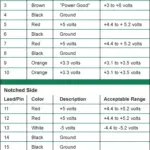 Cómo diagnosticar y reemplazar una fuente de alimentación defectuosa en tu PC
Cómo diagnosticar y reemplazar una fuente de alimentación defectuosa en tu PCEn ese archivo, pega lo siguiente:
Alias /nextcloud "/var/www/html/nextcloud/"
Options +FollowSymlinks
AllowOverride All
Dav off
SetEnv HOME /var/www/html/nextcloud
SetEnv HTTP_HOME /var/www/html/nextcloud
Guarda y cierra el archivo.
 Cómo reemplazar un fusible de la fuente de alimentación y ahorrar dinero
Cómo reemplazar un fusible de la fuente de alimentación y ahorrar dineroHabilita el nuevo sitio con el comando:
sudo a2ensite nextcloud
Habilita los módulos necesarios de Apache:
sudo a2enmod rewrite headers env dir mime
Por último, cambia el límite de memoria de PHP:
sudo sed -i '/^memory_limit =/s/=.*/= 512M/' /etc/php/7.4/apache2/php.ini
 Soluciones para problemas comunes de gestión de energía en laptops
Soluciones para problemas comunes de gestión de energía en laptopsNota: Si tu versión de PHP es diferente a la versión 7.4, deberás modificar el comando anterior en consecuencia.
Reinicia Apache:
sudo systemctl restart apache2
Cómo finalizar la instalación
Abre un navegador web y dirígete a http://SERVIDOR/nextcloud (donde SERVIDOR es la dirección IP o el dominio del servidor que aloja Nextcloud en tu centro de datos). En la ventana que aparece (Figura A), crea un usuario administrador y completa la información requerida de la siguiente manera:
- Usuario de la base de datos: nextcloud
- Contraseña de la base de datos: La contraseña que creaste para el usuario de la base de datos nextcloud
- Nombre de la base de datos: nextcloud
Figure A
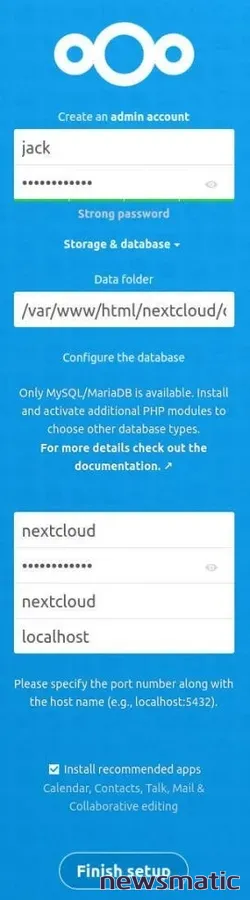
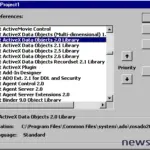 ADO: La tecnología de acceso a datos de Microsoft para todas tus necesidades
ADO: La tecnología de acceso a datos de Microsoft para todas tus necesidadesHaz clic en "Finish Setup" para completar la instalación. Te encontrarás iniciado sesión como el usuario administrador, donde podrás comenzar a personalizar tu instancia de Nextcloud 22.
Felicidades, ahora puedes empezar a trabajar con la última versión de esta excelente solución en la nube local dentro del centro de datos de tu empresa.
En Newsmatic nos especializamos en tecnología de vanguardia, contamos con los artículos mas novedosos sobre Centros de Datos, allí encontraras muchos artículos similares a Cómo instalar Nextcloud 22 en Ubuntu Server 20.04: Guía paso a paso , tenemos lo ultimo en tecnología 2023.

Artículos Relacionados